ຂ້າພະເຈົ້າສາມາດແປງ MP4 to MP3 ໃຊ້ iTunes?
ທ່ານກໍາລັງເອົາປະກັນໄພຂອງໄຟລ໌ MP4 ຂອງທ່ານເພື່ອ MP3 ເມື່ອທ່ານໄດ້ຕິດຕັ້ງສະບັບຫຼ້າສຸດຂອງ iTunes ໃນຄອມພິວເຕີຂອງທ່ານ. ເນື່ອງຈາກອັດຕາທີ່ເຫມາະສົມສູງຂອງ iTunes, ທ່ານກໍາລັງຜູກພັນກັບປະສົບການທີ່ບໍ່ມີການ hitch ໃນໄລຍະປ່ຽນໃຈເຫລື້ອມໃສ. ເມື່ອທ່ານໄດ້ເປີດມັນ, ສ່ວນທີ່ເຫຼືອຈະເປັນແລະກ້ຽງ. ກວດສອບບົດຄວາມນີ້ເພື່ອໃຫ້ໄດ້ຮັບຄູ່ມືລາຍລະອຽດກ່ຽວກັບວິທີການ ແປງ MP4 ກັບ iTunes MP3 ການນໍາໃຊ້ .
- ສ່ວນຄູ່ມື 1. User ແປງ MP4 ກັບ iTunes MP3 ການນໍາໃຊ້
- ສ່ວນທີ 2. ການສັບປ່ຽນ MP4 to MP3 ໃນວິທີການງ່າຍຂຶ້ນ
ສ່ວນທີ 1: ວິທີການແປງ MP4 to MP3 ການນໍາໃຊ້ iTunes
ສໍາລັບທຸກຄົນຕ້ອງການຄວາມບັນເທີງຂອງທ່ານ, iTunes ແມ່ນທາງເລືອກທີ່ດີທີ່ສຸດສໍາລັບການຮັບປະກັນໃຫ້ທ່ານໄດ້ຮັບສິ່ງທີ່ທ່ານກໍາລັງຊອກຫາສໍາລັບ. ມັນເຮັດວຽກທີ່ດີທີ່ສຸດກ່ຽວກັບອຸປະກອນ Apple ເຊັ່ນດຽວກັນກັບຄອມພິວເຕີແລະ Mac. ມັນຈະເຮັດໃຫ້ທ່ານໃນການຈັດຕັ້ງດົນຕີຂອງທ່ານແລະໄດ້ຮັບການທີ່ທ່ານຕ້ອງການທີ່ຈະມີ.
ຂັ້ນຕອນທີໂດຍຂັ້ນຕອນຄູ່ມືການແປງ MP4 to MP3 ໃນ iTunes:
1. ເລີ່ມຕົ້ນໂດຍການດາວໂຫລດ iTunes ຈາກເວັບໄຊທີ່ມີຊື່ສຽງແລະຫຼັງຈາກນັ້ນການຕິດຕັ້ງໃນຄອມພິວເຕີຂອງທ່ານ. ທ່ານຄວນຈະໃຊ້ເວລາທີ່ໃຊ້ເວລາຈໍາກັດຫຼາຍໃນການເຮັດນັ້ນ.
2. ດໍາເນີນການທີ່ຈະເປີດໂຄງການແລະຫຼັງຈາກນັ້ນເພີ່ມທັງຫມົດໄຟລ໌ MP4 ທີ່ທ່ານກໍາລັງຕັ້ງໃຈທີ່ຈະປ່ຽນ. ຈາກຂ້າງເທິງຂອງຫນ້າຈໍໄດ້, ທ່ານຈະສາມາດເພື່ອຄັດເລືອກເອົາ "iTunes" ແລະຫຼັງຈາກນັ້ນ "ຕາມທີ່ໃຈມັກ" ອະນຸຍາດໃຫ້ທ່ານເພີ່ມໄຟລ໌.

3. ຈາກໄລຍະເວລາ, ຍົກໃຫ້ເຫັນເອກະສານທີ່ຈະແປງແລະຫຼັງຈາກນັ້ນໃຫ້ຄລິກໃສ່ "ສ້າງສະບັບພາສາ MP3". ໄຟລ໌ທີ່ຈະໄດ້ຮັບການປ່ຽນໃຈເຫລື້ອມໃສອັດຕະໂນມັດແລະໂດຍບໍ່ມີການຄວາມພະຍາຍາມເພີ່ມຂອງທ່ານ.
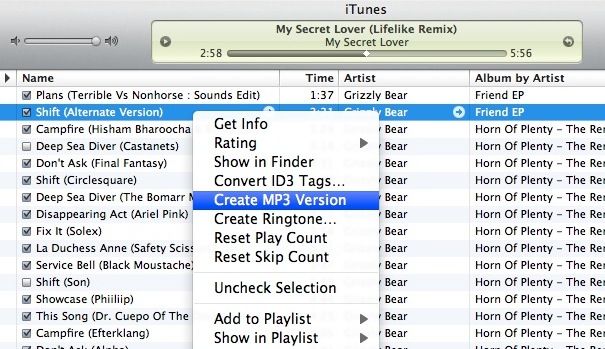
ສ່ວນທີ 2: ວິທີການແປງ MP4 to MP3 ໃນວິທີການງ່າຍຂຶ້ນ
ໃນເວລາທີ່ຊອກຫາສໍາລັບທີ່ງ່າຍທີ່ສຸດທີ່ຈະນໍາໃຊ້ແລະໂຄງການປະສິດທິພາບສູງສໍາຫລັບການແປງ MP4 to MP3, ເຮັດໃຫ້ UniConverter ເລືອກເທິງຂອງທ່ານ. ມັນມີຄຸນນະສົມບັດທີ່ຈະກະຕຸ້ນໃຫ້ຄຸນແລະພວກເຂົາເຈົ້າປະກອບມີການແປງວິດີໂອ, ແປງສຽງ, ແປງດີວີດີແລະດີວີດີສໍາເນົາເຊັ່ນດຽວກັນກັບດີວີດີບາດແຜ. ຄຸນນະສົມບັດອື່ນໆເພື່ອໃຫ້ໄດ້ຮັບທີ່ດີທີ່ສຸດຈາກກໍາລັງຮວມໄຟລ໌ທີ່ຫຼາກຫຼາຍ, screenshot ຈັບ, ການປັບປຸງອັດຕະໂນມັດ, ບັນທຶກວິດີໂອ, ການກໍ່ສ້າງໃນຜູ້ນສື່ມວນຊົນແລະການນໍາໃຊ້ຢ່າງເຕັມທີ່ຂອງໂຮງງານຜະລິດຫຼາຍຫຼັກ.
ຮັບ MP4 Best ກັບ MP3 Video Converter - UniConverter
- ແປງ Lossless - ຫັນວີດີໂອຂອງທ່ານໂດຍບໍ່ມີການສູນເສຍຄຸນນະພາບໃດກໍ່ຕາມ, ບໍ່ວ່າຈະເປັນຈາກກ້ອງ HD / ດີວີດີຫຼືຮູບແບບວິດີໂອອື່ນໆ.
- versatility - ເຮັດວຽກຮ່ວມກັບເຖິງ 150 + ວິດີໂອແລະສຽງຮູບແບບ, ລວມທັງຮູບແບບວິດີໂອມາດຕະຖານ, HD ຮູບແບບວິດີໂອແລະຮູບແບບເວັບໄຊຕ໌ສັງຄົມ.
- ແປງວິດີໂອອອນໄລນ໌ - ຖ້າຫາກວ່າທ່ານຮັກການສັງເກດເບິ່ງຮູບເງົາໃນສະຖານທີ່ເຊັ່ນ: YouTube, ເຟສບຸກ, VEVO, Netflix, ທ່ານປະຈຸບັນສາມາດດາວນ໌ໂຫລດຫລືບັນທຶກແລະສັງເກດເບິ່ງໃຫ້ເຂົາເຈົ້າໃນໄລຍະອີກເທື່ອຫນຶ່ງ.
- ຄຸນນະສົມບັດການແກ້ໄຂປະສິດທິພາບ - ເພີ່ມຜົນກະທົບເປັນພິເສດເຊັ່ນ: ຂໍ້ຄວາມ, ທາງກົງກັນຂ້າມ, ຄວາມສະຫວ່າງແລະບັນຫາອື່ນໆທີ່ຈະເຮັດໃຫ້ບັນດາໂຄງການວິດີໂອຂອງທ່ານຢືນອອກຈາກສ່ວນທີ່ເຫຼືອ.
- ໂອນໃຫ້ອຸປະກອນ - ສະຫນັບສະຫນູນທີ່ຈະປ່ຽນກັບຮູບແບບອຸປະກອນໂທລະສັບມືຖືແລະຫຼັງຈາກນັ້ນໂອນ MP4 ປ່ຽນໃຈເຫລື້ອມໃສຫຼືວິດີໂອອື່ນໆການອຸປະກອນໂທລະສັບມືຖື.
- ກ່ອງເຄື່ອງມື Handy - ໃຫ້ກັບທີ່ກໍານົດໄວ້ຂອງເຄື່ອງມືທີ່ເປັນປະໂຫຍດສໍາລັບຄວາມສະດວກເຊັ່ນ: ຊົງ GIF, ບັນທຶກຫນ້າຈໍ, ແກ້ໄຂ metadata ວິດີໂອແປງ VR, ແລະອື່ນໆ
ຂັ້ນຕອນທີໂດຍຂັ້ນຕອນຄູ່ມືສໍາລັບການແປງ MP4 to MP3 ໃນ iTunes ທາງເລືອກ
ຂັ້ນຕອນທີ 1. ເພີ່ມໄຟລ໌ MP4 ກັບ MP4 ເພື່ອແປງ MP3
ໃຫ້ຄລິກໃສ່ "ຕື່ມໄຟລ໌" ປຸ່ມຈາກການໂຕ້ຕອບຕົ້ນຕໍການທ່ອງຜ່ານລະບົບສໍາລັບໄຟລ໌ MP4 ທີ່ຈະເພີ່ມ. ເຊັ່ນດຽວກັນນີ້, ທ່ານພຽງແຕ່ສາມາດ drag ແລະລົງໄຟລ໌ MP4 ທີ່ຈະໄດ້ຮັບການປ່ຽນໃຈເຫລື້ອມໃສເປັນ MP4 ເພື່ອແປງ MP3. ແປງນີ້ຍັງສະຫນັບສະຫນູນການໂຫຼດວິດີໂອຫຼືໄຟລ໌ສຽງໂດຍກົງຈາກອຸປະກອນມືຖືຂອງທ່ານ, ໃນກໍລະນີດັ່ງກ່າວນີ້, ພຽງແຕ່ເລືອກເອົາທາງເລືອກໃນການນໍາເຂົ້າໂດຍການຄລິກເລື່ອນລົງຮູບສັນຍາລັກຂ້າງ.

ຂັ້ນຕອນທີ 2 ເລືອກ MP3 ເປັນຮູບແບບຜົນຜະລິດ
ທ່ານຄວນເລືອກເອົາ MP3 ເປັນຮູບແບບຜົນຜະລິດສໍາລັບການໄຟລ໌ຂອງທ່ານໄດ້ຖືກປ່ຽນໃຈເຫລື້ອມໃສຈາກແຖບສຽງ. ແຍກປະເພດຕາມຮູບແບບອື່ນໆທີ່ທ່ານຈະມາໃນທົ່ວ. ນອກນັ້ນທ່ານຍັງສາມາດມີການປ່ຽນແປງການປັບຄ່າ encode ຫຼາຍໂດຍການຄລິກໃສ່ຮູບສັນຍາລັກປາກກາຕັ້ງຢູ່ຂ້າງກັບປັບປຸງແກ້ໄຂອັດຕາການຕົວຢ່າງ, ອັດຕາບິດ, ຊ່ອງທາງ, ມີຄຸນນະພາບ, ແລະອື່ນໆ

ຂັ້ນຕອນທີ 3 ເລີ່ມຕົ້ນການແປງຈາກ MP4 to MP3
ຂັ້ນຕອນສຸດທ້າຍຈະໄດ້ຮັບການພັກຜ່ອນໄປແປງຂອງ MP4 ເພື່ອ MP3 ດ້ວຍການຄລິກໃສ່ປຸ່ມ "ປ່ຽນ" ໃນຄລິບວິດີໂອແຕ່ລະຄົນຫຼື "ແປງທັງຫມົດ" ປຸ່ມດ້ານຂວາລຸ່ມ.





